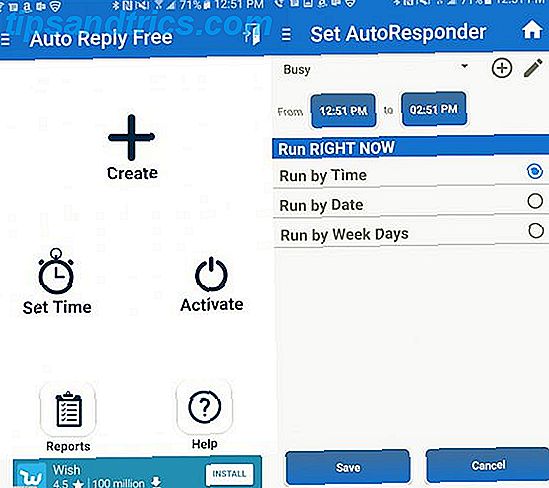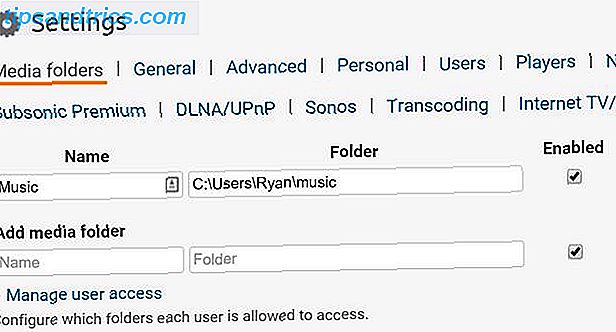Laptopcomputers worden vaak geleverd met een dvd-station. Maar is dit apparaat echt nodig? Meer en meer mensen kiezen ervoor om het interne optische station te verlaten en een tweede harde schijf (HDD) te installeren. Of dat, of ze specificeren een computer zonder het optische station helemaal.
Ervan uitgaande dat u uw laptop al hebt gekocht en hebt vastgesteld dat u het dvd-station amper hebt gebruikt, overweegt u mogelijk een vervangend opslagapparaat. Ga als volgt te werk om het dvd-station te verwijderen en te vervangen door een 2, 5-inch opslagschijf, zoals een vervangende harde schijf of zelfs een solid-state schijf (SSD).
Deze tutorial is beschikbaar in videoformaat, of je kunt verder lezen voor de volledige geschreven tutorial hieronder.
Bestel de Caddy
Om het dvd-station te vervangen, hebt u een caddie nodig om in de ruimte te passen die door het station in gebruik is. In deze caddy plaats je een vervangende HDD of SSD.
In dit stadium denk je misschien: "Wacht even, er is geen gestandaardiseerd ontwerp voor laptops. Hoe kan dit werken? "En je zou gelijk hebben ... tot op zekere hoogte.
Hoewel er nog steeds een gebrek aan standaardisatie is voor laptopcomputers, geldt dit niet voor de te upgraden onderdelen. Extra RAM Hoe u de RAM van een laptop kunt upgraden, stap voor stap Hoe u de RAM van een laptop kunt upgraden, stap voor stap Is uw laptop oud, traag en is de hardware nooit geüpgraded? Werken op een langzame computer kan een hele sleep zijn. Voordat u een volledig nieuwe aanschaft, moet u echter overwegen om ... Lees Meer, harde schijven en dvd-stations hebben vrijwel altijd dezelfde connectors van apparaat tot apparaat, wat betekent dat ze kunnen worden verwisseld. Bekijk onze informatie over het upgraden van laptoponderdelen 5 Wat u moet weten voordat u uw laptophardware upgrad 5 Dingen om te weten voordat u uw laptophardware upgradet Als u denkt aan het upgraden van de hardware van uw laptop, zijn er een paar vragen die u zichzelf zou moeten stellen voordat u gaat duiken. misschien niet het antwoord! Lees meer voor meer informatie.
Vooral dvd-drives hebben meestal een bepaalde vorm en afmeting. Dit betekent dat een caddy gemakkelijk in de ruimte kan worden gegooid die de dvd-drive bezet.
Waar vind je een caddie? De beste plaats is op Amazon of eBay. Een caddie brengt je minder dan $ 10 terug. Uitgerust met de benodigde SATA-connector PCIe vs. SATA: welk type SSD is het beste voor u? PCIe versus SATA: welk type SSD is het beste voor u? Bij het kopen van een nieuwe SSD hebt u de keuze tussen SATA en PCIe. Maar wat is het verschil? Alleen omdat iemand 'beter' is, wil nog niet zeggen dat het de juiste is voor jou. Meer lezen voor de nieuwe schijf en een SATA-connector om de caddy aan te sluiten en naar de laptop te rijden, eenmaal ingesloten en beveiligd, kan de vervangende schijf worden gebruikt voor extra opslag, dubbel opstarten, enz.
Kies uw vervangende schijf
Omdat het de bedoeling is om de beschikbare hoeveelheid opslagruimte uit te breiden, hebt u een nieuwe schijf nodig om in de caddy te zitten. Het is duidelijk dat de capaciteit van de schijf afhankelijk is van uw vereisten. We raden u echter aan een zo groot mogelijke schijf te installeren.
Een grotere schijf heeft superieure back-upmogelijkheden. Het is ook een goede keuze voor het opslaan van persoonlijke gegevens, waardoor gegevensverlies wordt voorkomen als de hoofd-HDD faalt.
Als een grotere schijf echter niet mogelijk is, kunt u misschien een SSD overwegen. Sneller en zonder bewegende delen, is een SSD-station ideaal als tweede opslagapparaat. Het zou niet al te veel moeite kosten om het hoofd- (of een secundair) besturingssysteem op deze schijf te installeren, en u zult zeker de snelheidsverbeteringen merken.
Aan de slag: verwijder je dvd-station
Het verwijderen van een dvd-station is meestal eenvoudig. Het is afhankelijk van de fabrikant, maar de standaardmethode is om uw laptop om te klappen (op een handdoek te plaatsen om krassen te voorkomen) en de schroef in het midden van de laptop te verwijderen. Dit wordt meestal aangegeven door een klein dvd-pictogram.

Sommige laptops hebben een verwijderingssysteem voor de drukknop; Als alternatief kan er een pal zitten om in te drukken terwijl de drive is verwijderd. Dit is vergelijkbaar met het verwijderen van een laptopbatterij.

U moet uw vingernagels - of misschien een creditcard - in de opening tussen uw dvd-station en de computer schuiven om deze te verwijderen. Er zou echter geen weerstand mogen zijn.

Nadat de schijf is verwijderd, gebruikt u een schroevendraaier of een plastic mes om de fascia voorzichtig te verwijderen. Tenzij je laptop wordt geleverd met een extra, lege omslag voor het dvd-station, heb je dit later nodig.
Plaats de Disk Caddy
Dit zou het makkelijke deel moeten zijn! Met uw HDD of SSD onverpakt, moet het eenvoudig zijn om de schijf in de caddy te laten glijden.

Afhankelijk van de winkel heeft u mogelijk een schroevendraaier ontvangen bij de caddie. Hoe dan ook, controleer of er schroeven aanwezig zijn. Deze moeten worden aangescherpt om de HDD of SSD in de caddy te beveiligen. Zorg ervoor dat deze schroeven gelijk zijn met de caddy als deze wordt aangedraaid, anders zal deze niet in uw laptop schuiven.
Bovendien wilt u het gat van de vergrendelingsschroef uit het dvd-station verwijderen. Dit wordt meestal bevestigd met twee kleine schroeven, die u aan de caddy kunt bevestigen om ze op hun plaats te vergrendelen.

Als dit is gebeurd, zoek je de fascia die je eerder hebt verwijderd. Een ander standaard aspect van laptops is de fascia-bijlage op dvd-stations. Omdat de uitwerpknop zich in een bepaalde positie voor universele toegankelijkheid moet bevinden, zodat de fascia-bijlagen de clips op dezelfde plaats hebben. Bevestig simpelweg de fascia en schuif de caddy vervolgens in uw laptop.

Gebruik de borgschroef om de caddy op zijn plaats te bevestigen en je hebt een nieuw opslagapparaat, klaar voor gebruik met elk besturingssysteem dat je hebt geïnstalleerd! Vergeet niet om het eerst te formatteren Een nieuwe interne harde schijf of solid-state drive formatteren Een nieuwe interne harde schijf of SSD formatteren Als u een nieuwe HDD of SSD hebt, moet u deze formatteren. Via formattering kunt u oude gegevens, malware en bloatware wissen en kunt u het bestandssysteem wijzigen. Volg ons stap-voor-stap-proces. Lees verder !
Het oude dvd-station gebruiken
Hoe zit het met de dvd-drive die nu eenzaam zit op uw tafelblad of aan de achterkant van een la?
Hoewel dit nog een reis naar eBay en nog een kleine uitgave vereist, is het mogelijk om een laptopstation in een externe behuizing te installeren. Met een paar USB-aansluitingen (voor gegevens en voeding) aan de achterkant van de schijf kunt u het nieuwe externe dvd-station op uw laptop aansluiten wanneer dat nodig is.
Onze gids voor het maken van een extern dvd-station vanaf een oud laptopstation Geen dvd-station op uw tablet of notebook? Gebruik in plaats daarvan een Old Laptop Drive! Geen dvd-station op uw tablet of notebook? Gebruik in plaats daarvan een Old Laptop Drive! Meer en meer Windows-computers worden geleverd zonder optische-schijfeenheden en dit is een fenomeen dat verder gaat dan de tablet-pc. Het ontbreken van een dvd-station kan ervoor zorgen dat je je favoriete apps niet kunt installeren ... Lees meer zou hier moeten helpen. Een dergelijk apparaat kan ook worden gebruikt met een tabletcomputer of een ultrabook (die normaal gesproken zonder optische drive wordt geleverd).
Extra laptopopslag: zo eenvoudig!
Als uw laptop een grotendeels redundante dvd- of cd-drive heeft, is het gebruik van die ruimte voor extra opslag een goed idee. Met de enorme bestandsgroottes die high-definition fotografie en video's vereisen - om nog te zwijgen van games - kan het hebben van die extra capaciteit buitengewoon waardevol zijn.
Heeft uw laptop een meestal ongebruikte optische schijf? Overweegt u om het te vervangen door een harde schijf of solid-state opslag? Of heb je die verandering al gemaakt? Vertel ons er alles over in het opmerkingenveld hieronder.